Cov txheej txheem:

Video: Kuv yuav hloov kuv lub computer li cas thiaj tso cai downloads?

2024 Tus sau: Lynn Donovan | [email protected]. Kawg hloov kho: 2023-12-15 23:47
Hloov qhov chaw rub tawm
- Ntawm koj lub computer , qhib Chrome.
- Ntawm tus sab xis saum toj, nyem Ntxiv Chaw .
- Ntawm tus hauv qab, nyem Advanced.
- Hauv qab tus " Downloads "section, kho koj download settings : Ua hloov cov ua ntej rub tawm qhov chaw, nyem Hloov thiab xaiv qhov koj xav tau koj cov ntaub ntawv kom tau txais kev cawmdim.
Hais txog qhov no, kuv yuav hloov kuv lub khoos phis tawj kev ruaj ntseg li cas?
Tsev Networking Ua-Nws-Koj Tus Kheej Rau Dummies
- Qhib Windows Control Vaj Huam Sib Luag, thiab tom qab ntawd nyem System andSecurity. Lub qhov rais System thiab Security tshwm.
- Nyem qhov chaw ua haujlwm.
- Nyob rau sab laug pane, nyem Hloov Tus Neeg Siv Khoom Tswj Kev TswjSettings.
- Xaub lub ntsug bar (ntawm sab laug) rau koj qhov kev xav tau thiab nyem OK.
Kuv yuav hloov kuv qhov chaw ruaj ntseg li cas kom tso cai rau Internet Explorer rub tawm? Qhib cov ntaub ntawv rub tawm hauv Internet Explorer
- Qhib Internet Explorer.
- Los ntawm cov cuab yeej ntawv qhia zaub mov, xaiv Internet Options.
- Hauv Internet Options dialog box, nyem lub Securitytab.
- Nyem Custom Level.
- Nyob rau hauv Security Settings dialog box, scroll mus rau Downloadssection.
- Hauv Cov Ntaub Ntawv download, xaiv Enable, thiab tom qab ntawd nyem OK.
- Hauv qhov kev pom zoo dialog box, nyem Yes.
Tom qab ntawd, ib tus tuaj yeem nug, Kuv yuav hloov kuv qhov chaw rub tawm hauv Windows 10 li cas?
- Mus rau Chaw> System> xaiv Cia.
- Tam sim no, nyem rau ntawm qhov kev xaiv 'Hloov qhov twg cov ntsiab lus tshiab issaved'
- Teem qhov chaw koj nyiam download tau rau txhua yam khoom.
Yuav ua li cas hloov cov chaw rub tawm ntawm Android?
Google Play Store yuav hloov kho cov apps thiab tswj cov downloads thaum siv txawb cov ntaub ntawv. Koj tuaj yeem kho lub PlayStore chaw tsuas yog khiav cov hloov tshiab thaum siv Wi-Ficonnections. Kho cov chaw , qhib koj Google PlayStore. Coj mus rhaub cov ntawv qhia zaub mov ntawm sab laug thiab xaiv " Chaw ."
Pom zoo:
Kuv yuav hloov kuv cov neeg los ntawm kuv Galaxy Note 5 mus rau kuv lub computer li cas?

Qhib daim ntawv thov 'Contacts' ntawm koj lub xov tooj Samsung thiab tom qab ntawd coj mus rhaub rau ntawm cov ntawv qhia zaub mov thiab xaiv cov kev xaiv 'Manage contacts'> 'Ntshuam / Export hu'> 'Export rau USBstorage'. Tom qab ntawd, cov neeg sib cuag yuav raug cawm hauv VCF hom ntawv hauv lub xov tooj nco. Txuas koj SamsungGalaxy/Note rau lub computer ntawm USBcable
Kuv yuav hloov kev tso cai ntawm kuv lub thoob s3 li cas?

Nkag mus rau AWS Management Console thiab qhib Amazon S3 console ntawm https://console.aws.amazon.com/s3/. Nyob rau hauv daim ntawv teev npe thoob, xaiv lub npe ntawm lub thoob uas koj xav teem caij tso cai rau. Xaiv Permissions, thiab tom qab ntawd xaiv Access Control List. Koj tuaj yeem tswj hwm kev tso cai thoob thoob rau cov hauv qab no:
Kuv yuav ua li cas thiaj li dhau los ua Google tso cai koom nrog kev cob qhia?

Tsim nyog rau Google Partner raws li txoj cai. Dhau Google Ads ntawv pov thawj. Ua kom tau raws li qhov yuav tsum tau siv nyiaj thoob plaws koj tus account tswj hwm. Qhia koj qhov kev ua tau zoo los ntawm kev xa cov neeg siv khoom muaj zog thiab kev loj hlob ntawm tuam txhab
Kuv yuav tso cai rau kuv lub computer nkag mus rau kuv Android li cas?

Txuas lub duab plaub USB kawg ntawm koj lub Android'scable rau hauv ib qho ntawm koj lub khoos phis tawj USB chaw nres nkoj dawb. Txuas qhov kawg ntawm lub cable rau hauv koj lub Android. Lwm qhov kawg ntawm lub cable yuav tsum ntsaws rau hauv koj lub Android lub chaw nres nkoj them nyiaj tso cai rau koj lub computer nkag mus rau koj lub Android
Puas yog nws txhaum cai los saib lwm tus lub computer cov ntaub ntawv yam tsis tau tso cai?
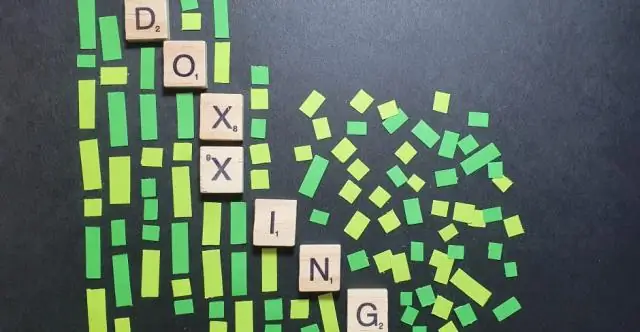
Computer Misuse Act Nws yog qhov txhaum cai rau kev nkag mus rau cov ntaub ntawv khaws cia hauv lub computer tshwj tsis yog koj muaj kev tso cai ua li ntawd. Nws tsis raug cai los hloov cov ntaub ntawv khaws cia hauv lub computer thaum koj tsis muaj kev tso cai ua li ntawd. Yog tias koj nkag mus thiab hloov cov ntsiab lus ntawm ib tus neeg cov ntaub ntawv yam tsis tau tso cai, koj ua txhaum txoj cai
